Bepaalde werkmappen automatisch openen wanneer u Excel

start Als u dagelijks een paar Excel-werkbladen gebruikt, zou het handig zijn als u die werkbladen automatisch kunt openen telkens wanneer u Excel start. Gelukkig heeft Excel deze functie ingebouwd, als u weet waar u moet zoeken.
U kunt bijvoorbeeld elke dag een urenformulier openen om uw uren bij te houden terwijl u aan projecten werkt. Excel heeft een map gemaakt met de naam XLSTART toen je het programma installeerde. Elk bestand dat u in deze map plaatst, wordt automatisch geopend wanneer u Excel start. We laten u zien hoe u de locatie van deze map kunt vinden en hoe u een extra aangepaste map kunt definiëren waarin u ook bestanden kunt plaatsen die u automatisch wilt openen.
Optie één: gebruik de ingebouwde XLSTART-map van Excel
Open om te beginnen Excel en klik op het tabblad Bestand.
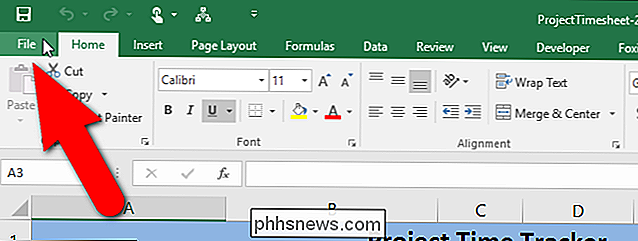
Klik in het backstage-venster op "Opties" in de lijst met items aan de linkerkant.

Het dialoogvenster "Excel-opties" wordt weergegeven. Klik op 'Vertrouwenscentrum' in de lijst met items aan de linkerkant.
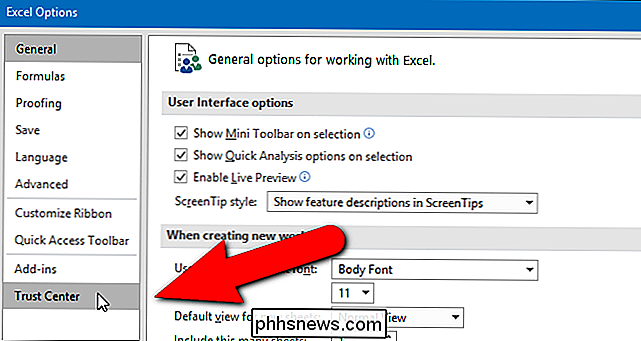
Klik in het gedeelte 'Microsoft Excel Trust Center' op 'Instellingen voor het Vertrouwenscentrum'.
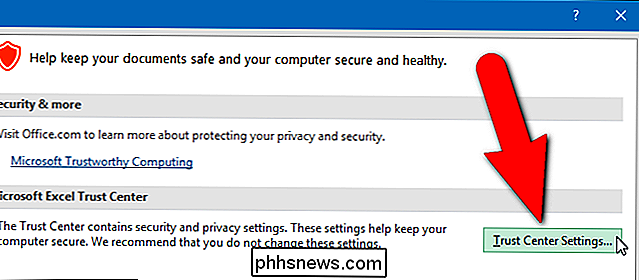
Klik in het dialoogvenster 'Vertrouwenscentrum' op 'Vertrouwde locaties'. "In de lijst met items aan de linkerkant.

Een lijst met standaardlocaties in Excel wordt weergegeven onder" Vertrouwde locaties ". Klik op de "User StartUp" -locatie onder "Gebruikerslocaties".
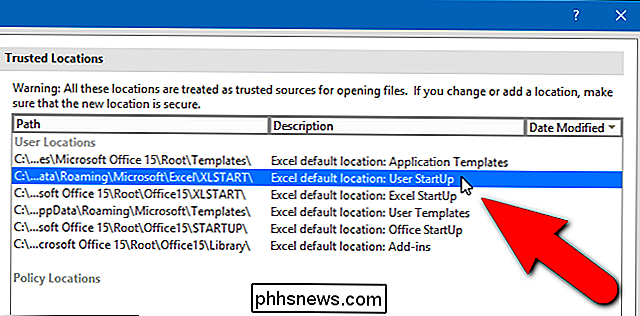
Het volledige pad naar de geselecteerde locatie wordt onder de lijst met locaties weergegeven. Dit is de map Excel die zal scannen op bestanden die elke keer wanneer deze wordt geopend, moet worden geopend. U kunt het pad zelf noteren of het pad kopiëren door op "Wijzigen" te klikken.
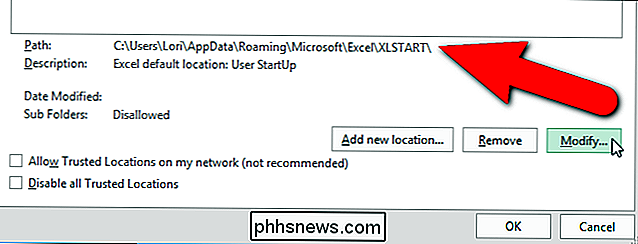
Als u op "Wijzigen" hebt geklikt om het volledige pad te kopiëren, wordt het dialoogvenster "Microsoft Office Vertrouwde locatie" weergegeven. Selecteer het pad in het invoervak "Pad" in het dialoogvenster "Microsoft Office Vertrouwde locatie" en druk op Ctrl + C om het te kopiëren. Om alle dialoogvensters te sluiten en terug te keren naar het hoofdvenster van Excel, klikt u op "OK" of "Annuleren" in het huidige dialoogvenster en op de dialoogvensters "Vertrouwenscentrum" en "Excel-opties".
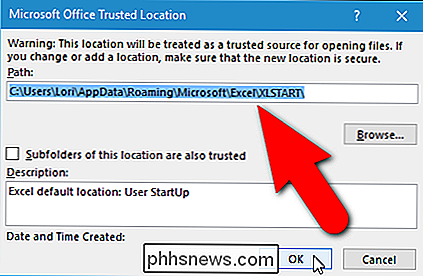
Open vervolgens het bestand Explorer (of Windows Explorer in oudere versies van Windows), plaats de cursor in de adresbalk en plak het pad dat u hebt gekopieerd. Druk op "Enter" om naar de map te gaan.
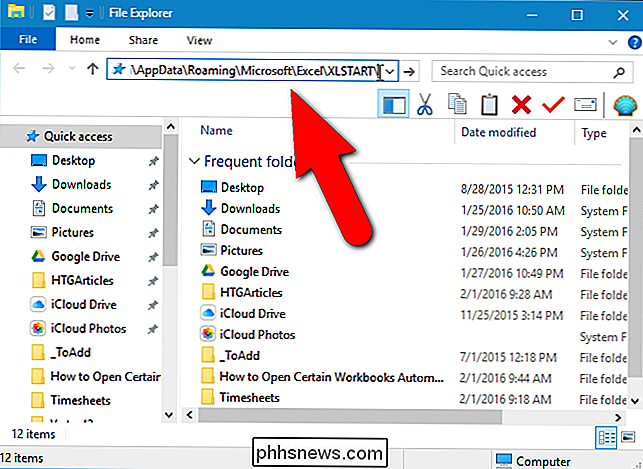
Nu moeten we het bestand kopiëren dat we aan deze map willen toevoegen. Open een ander File Explorer-venster, ga naar de map met het bestand dat u dagelijks gebruikt, selecteer het bestand en sleep het naar de XLSTART-map.
Dit bestand wordt nu automatisch geopend telkens wanneer u Excel start. Ga naar het gedeelte "Algemeen" en voer het volledige pad naar de gewenste map in te gebruiken in het invoervak "Bij opstarten, alle bestanden openen in". Klik op "OK" om de wijziging te accepteren en het dialoogvenster "Excel-opties" te sluiten. Nu, wanneer u Excel start, worden alle bestanden die u in de XLSTART-map en de alternatieve map die u hebt gedefinieerd automatisch geopend, zelfs wanneer u dubbel - klik op een ander Excel-bestand om het programma te openen. De bestanden in de XLSTART en de alternatieve mappen worden eerst geopend en vervolgens het bestand waarop u dubbelklikt. Als u de bestanden in deze mappen niet meer automatisch wilt openen, verplaatst u de bestanden gewoon uit deze mappen. U kunt bijvoorbeeld uw urenstaat-bestand vervangen door een huidig bestand aan het begin van elke betaalperiode, zodat u altijd toegang heeft tot uw huidige urenoverzicht.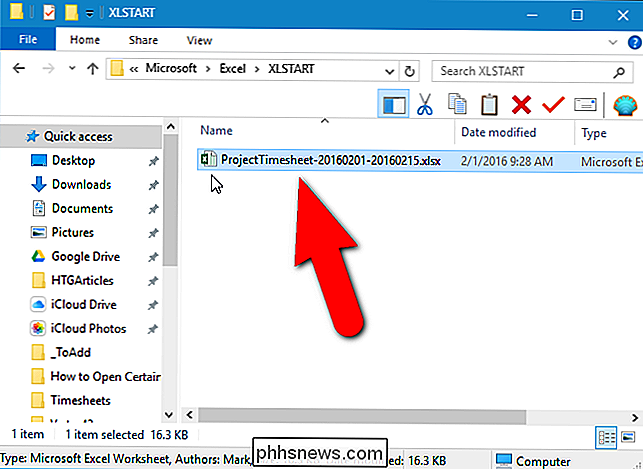
Als u liever een andere map in Excel scant om bestanden bij het opstarten te openen, bijvoorbeeld een map die u in uw documenten hebt gemaakt, kunt u dat doen. Open het dialoogvenster "Excel-opties" zoals eerder in dit artikel is beschreven en klik op "Geavanceerd" in de lijst met items aan de linkerkant.
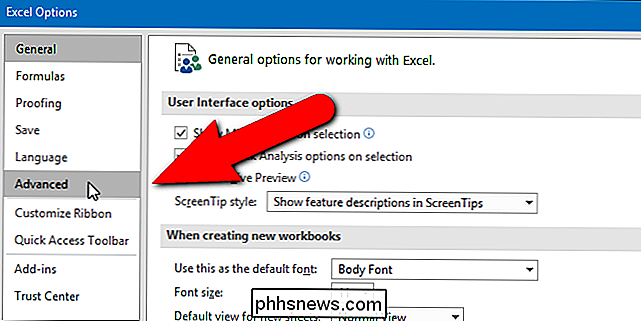
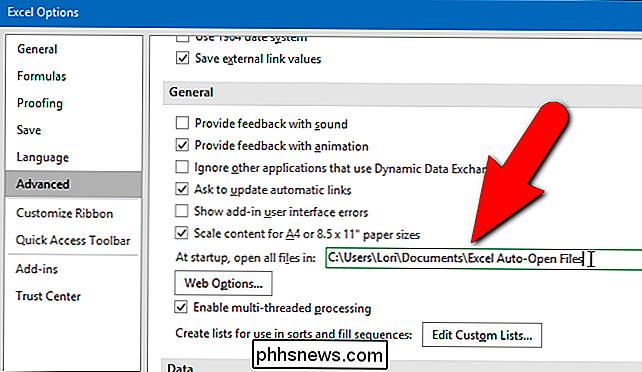

6 Soorten browserfouten bij het laden van webpagina's en wat ze betekenen
U kunt gegarandeerd struikelen over een incidentele foutpagina tijdens het surfen op internet. Deze handleiding helpt u precies te begrijpen wat elke foutpagina betekent en wat u moet doen wanneer u ze ziet. Houd er rekening mee dat elke browser zijn foutpagina's anders weergeeft en beschrijft. Een certificaatfout of malwarewaarschuwing ziet er in elke browser anders uit, maar de verschillende soorten foutpagina's betekenen hetzelfde.

Afbeeldingen combineren in één PDF-bestand in Windows
PDF's zijn ontworpen om een universeel, gemakkelijk leesbaar documentformaat te zijn, en ze dienen dat doel goed. Als u een verzameling afbeeldingen hebt - bijvoorbeeld documenten die u als JPEG-bestanden op uw computer hebt gescand - kunt u deze combineren in een PDF-document om ze eenvoudig te kunnen delen.



